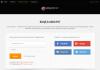Je to hotovo! Po několika letech čekání byla Nvidia schopna aktualizovat své Zásuvné moduly NVIDIA pro Adobe Photoshop a zavedl do něj podporu verzí CS4, CS5 a x64 systémů (i když správnější by bylo říci- 64bitový verze softwaru). Nyní mohou amatéři i profesionálové z celého světa konečně přestat skákat z 64bitových na 32bitové a zpět a vytvářet normální mapy.
Nvidia Normal Map Filter a DDS Plug-in pro 64bitový Photoshop (x64)
Zásuvné moduly NVIDIA pro Adobe Photoshop se dodávají se dvěma hlavními součástmi:- NormalMapFilter- Filtr pro Photoshop, který dokáže změnit jakýkoli obrázek na normální mapu. Algoritmus pracuje na principu Height2Normal, tzn. na původním obrázku by tmavé oblasti měly odpovídat prohlubním a světlé oblasti by měly odpovídat výškám. Jinými slovy, pro správné zpracování může být vyžadována ruční revize původního obrázku (pokud vám samozřejmě záleží na kvalitě výsledku). Pro filtr je k dispozici mnoho možností přizpůsobení a také možnost náhledu ve 3D zobrazení.

- DDS plug-in- umožňuje otevírat a ukládat textury komprimované pomocí algoritmu DXTC (formát .dds), vybrat profil komprese, který se má použít, atd. Formát DDS (Direct Draw Surface) je široce používán pro vývoj her a často se používá ke kompresi textur herních modelů.

Na webu NVIDIA Developer Zone můžete stáhněte si moduly plug-in Nvidia pro Adobe Photoshop a další užitečné nástroje nebo použijte přímé odkazy ke stažení pluginu verze 8.5:
NVIDIA Plug-in pro Adobe Photoshop (32bitový) (8.51.0301.0345)
NVIDIA Plug-in pro Adobe Photoshop (64bitový) (8.51.0301.0345)
P.S. Buďte opatrní při všech manipulacích s texturami a vždy uložte svou práci před použitím jednoho z filtrů. Obecně platí, že ukládání častěji a do různých souborů je dobrá forma.
Text:
Všechny textury pro hry od Bethesdy, a zejména Skyrim, jsou prezentovány ve formátu .dds. Tento formát může uvnitř obsahovat několik velikostí stejné textury. Nelze použít žádnou velikost textury, pouze: 8 , 16 , 32 , 64 , 128 , 256 , 1024 , 2048 a tak dále. Všechny zdroje jsou zabaleny .bsa archivy s příslušnými názvy. Textury se také nazývají mapy. Každý difuzní mapa(barevná textura) je doprovázena min normální mapa - normální mapa , výjimkou jsou textury pro efekty a podobně. O normálních mapách se píše dobře Wiki. Stručně řečeno, normální mapy způsobují, že model s nízkým poly vypadá jako vysoký poly přidáním nejrůznějších malých vyboulenin a vyboulenin, navíc je lila a má značku _n(název textury_n.dds) nebo nyní _msn, takže při jeho identifikaci nelze udělat chybu. Je tam ještě nějaký glow map - glow map , který určuje, které oblasti na textuře budou svítit a které ne, má fix _G. A také, exkluzivně pro Skyrim, byla představena nová mapa - lesklá maska, má fix _m, určuje při použití (tedy pokud se nepřidá, tak na modelu nebude vůbec žádný lesk), která část textury bude odrážet prostředí a do jaké míry. Oblivion engine sám najde a načte správně označené karty, ale pro Skyrim musíte všechny karty vložit násilím do modelu a každou do vlastního slotu, který je pro to speciálně navržen. Tady je to obecně všechno.
Nástroje:
1. Adobe Photoshop
2. Plugin pro Photoshop od Nvidie pro práci s formátem .dds a vytváření normálních map.
3. Nějaký rozbalovač archivů .bsa. Například [b]BSA Browser od Fawziba Rojase .
4. Důležité! Rovné paže.
5. Trochu vědět anglický jazyk. Trochu.
Praxe:
Předpokládá se, že Photoshop je již nainstalován a jsme schopni s ním víceméně snesitelně komunikovat.
Nainstalujte si plugin NVidia
, přidá schopnost Photoshopu pracovat s formátem .dds a položkou nabídky Filtr -> Nástroje NVIDIA -> NormalMapFilter.
Na extrahovat texturu z archivu bsa
, otevřít staženo Prohlížeč BSA, v něm otevřeme (Menu -> Soubor -> Otevřít...) archiv BSA, který potřebujeme (Cesta ke složce Skyrim\Skyrim\Data\ Skyrim - Textures.bsa), vyberte soubory, které potřebujeme, a rozbalte je. Tento rozbalovač nabízí dvě možnosti extrakce: do libovolné složky (Nabídka -> Akce -> Rozbalit do ...) nebo přímo do složky Data (Nabídka -> Akce -> Rozbalit). Hierarchie složek bude v obou případech vytvořena automaticky.
Otevřete texturu ve Photoshopu.
Po otevření se plugin bude zajímat o nastavení čtení v následujícím okně:
Je lepší označit vše jako na obrázku, kromě posledního zaškrtávacího políčka, zde je to na vás: pokud toto okno chcete vidět pokaždé, zaškrtávací políčko nechte, pokud nechcete - odeberte. Odstavec Načíst mapy MIP je zodpovědný za otevření všech nebo jedné velikosti textury, doporučuji vypnout. Nemusíme otevírat všechny velikosti, ty se vygenerují automaticky při ukládání textury.
Změňte texturu. Tuto položku nyní nebudu rozšiřovat, zajímá nás pouze nastavení.
Nyní Uložit
. Zde se objeví trochu složitější okno:
Pojďme to analyzovat podrobněji:
Horní rozevírací seznam obsahuje nastavení optimalizace a přítomnost/nepřítomnost alfa kanálu a jeho typ. Všechny body nás nezajímají, pouze 4
DXT1 RGB- vyberte jej pro všechny textury bez alfa kanálu
DXT5 ARGB- pro všechny textury s alfa kanálem
8.8.8 RGB- ukládání bez komprese a alfa kanálu
8.8.8.8 ARGB- nekomprimované s alfa kanálem
Poslední 2 body se nijak zvlášť nevyplatí využívat, protože váha textury se ukáže mnohem více, jsou opodstatněné u textur s velmi hladké přechody barvy na velkých plochách (například normální mapa tváří, pokud je uložena s kompresí, na tvářích postav se objeví ošklivé artefakty)
Vytvářejte mapy MIP- s přídavkem. velikosti (nejběžnější)
Použít existující mapy MIP- vyberte další velikosti sami
Žádné mapy MIP- bez přídavku velikosti
Při ukládání s generováním přídavných. velikosti lze vybrat v rozevíracím seznamu vedle: Všechny (všechny možné) nebo zadat požadované množství. Vždy jsem dal All.
Vše ostatní, pokud nemáte náladu na experimenty, necháme jako na obrázku přiloženém výše, pro naše účely to není potřeba konfigurovat.
Použití speciálních doplňků – plug-inů může výrazně zjednodušit a urychlit práci ve Photoshopu. Některé pluginy umožňují provádět stejný typ akcí rychleji, jiné přidávají různé efekty nebo mají další pomocné funkce.
Pojďme se podívat na některé bezplatné užitečné pluginy pro Photoshop CS6.
Tento plugin vám umožní rychle získat HEX a RGB barevné kódy. Funguje ve spojení s nástrojem kapátko. Když kliknete na libovolnou barvu, plugin umístí kód do schránky, po které lze data zadat do souboru stylu nebo jiného dokumentu.

Značky velikosti automaticky vytvoří značku velikosti z obdélníkového výběru. Štítek je navíc umístěn na novém poloprůhledném pozadí a pomáhá konstruktérovi, umožňuje určit velikost prvků bez zbytečných manipulací a výpočtů.

Velmi užitečný plugin, který umožňuje vyhledávat, stahovat a vkládat obrázky do dokumentu. Vše se děje přímo v pracovní ploše Photoshopu.

Podpora tohoto pluginu byla ukončena.
DDS
Vyvinutý společností Nvidia. DDS plugin pro Photoshop CS6 umožňuje otevírat a upravovat herní textury ve formátu DDS.

Další plugin pro webdesignery. Zahrnuje mnoho šablon a standardních mřížek (grid). Vestavěné moduly umožňují rychle vytvářet opakující se prvky stránky.

Takzvaný „generátor ryb“. Ryba je nesmyslný text pro vyplňování odstavců v rozložení webových stránek. Je analog online generátory"ryba", ale funguje přímo ve Photoshopu.

Podpora tohoto pluginu byla ukončena.
Toto je jen kapka v moři pluginů pro Photoshop CS6. Každý si najde potřebnou sadu doplňků, které zvýší pohodlí a rychlost práce v jeho oblíbeném programu.